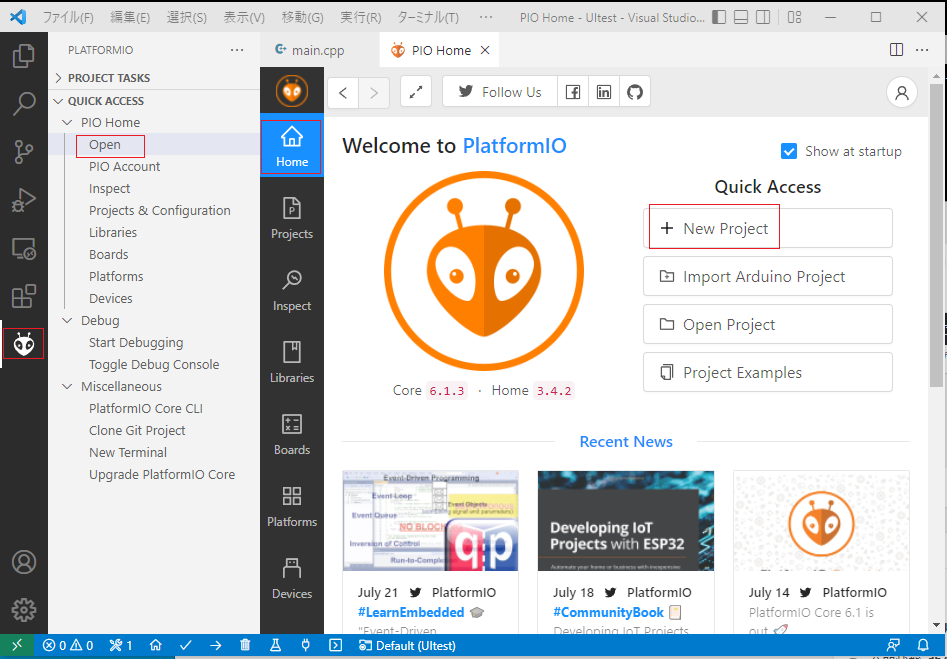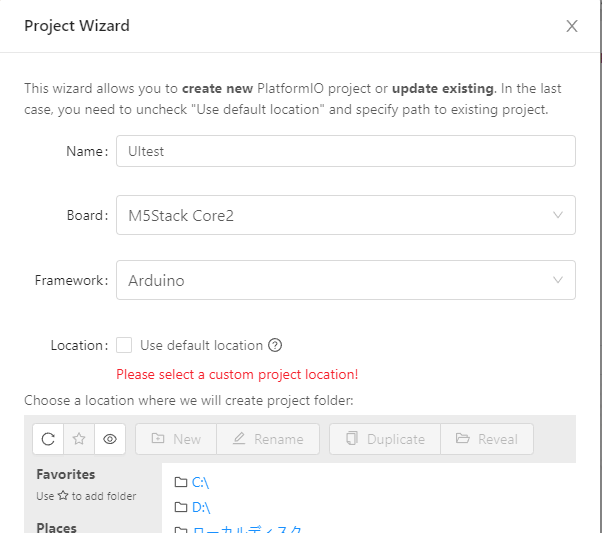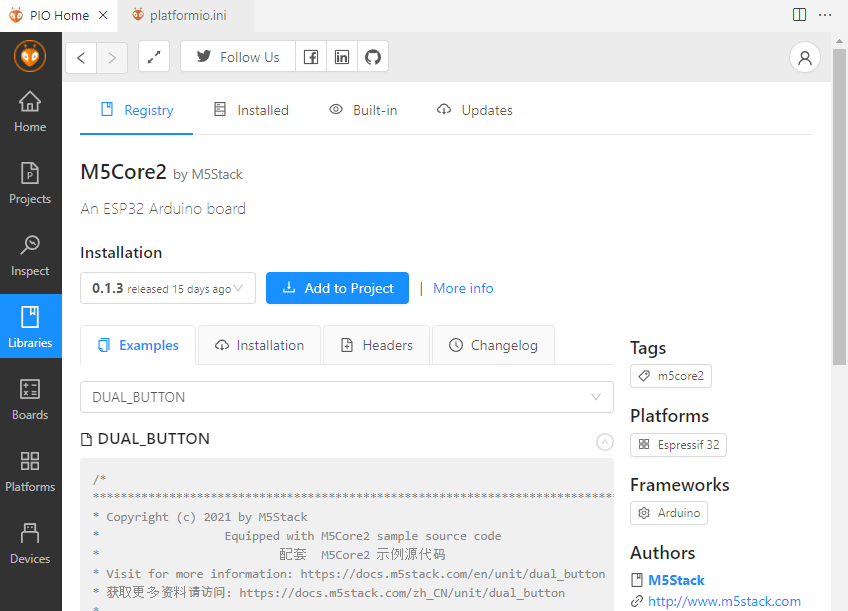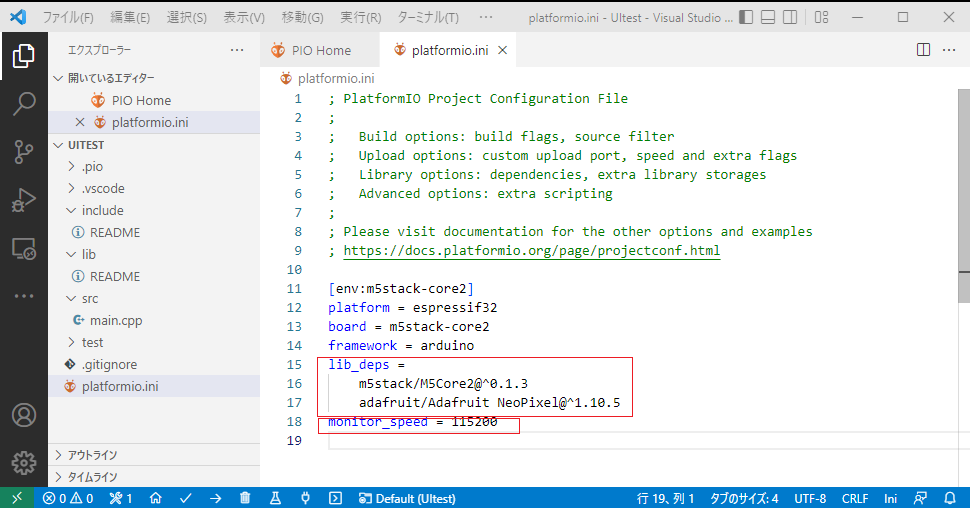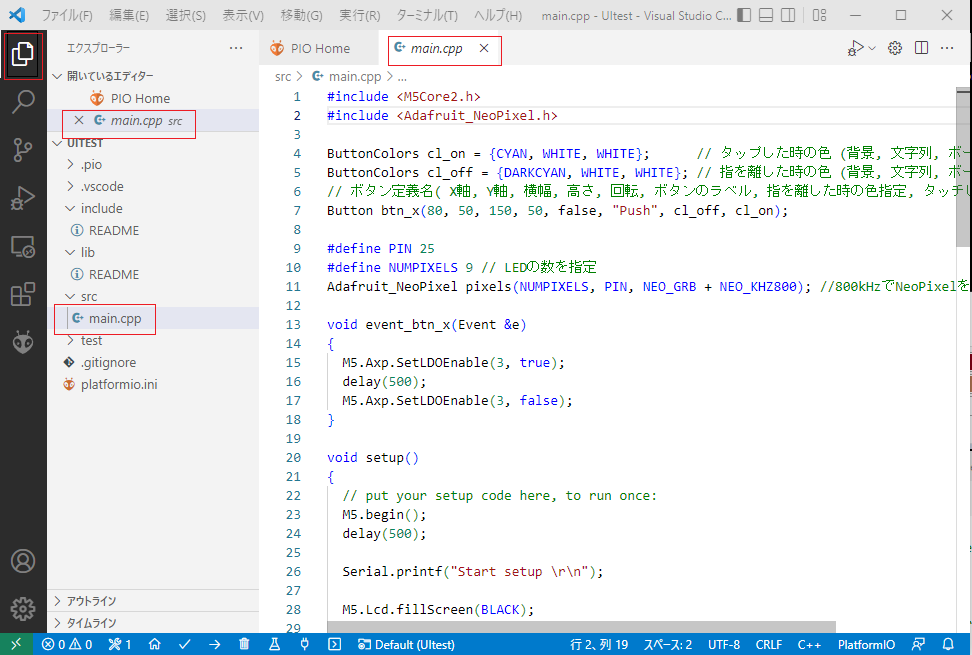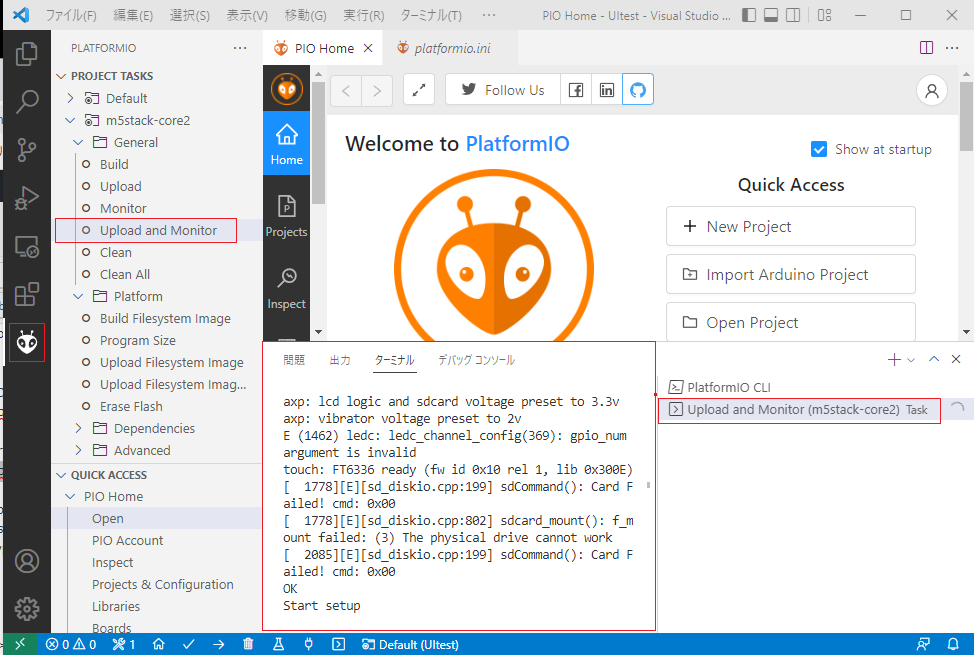「PlatformIOでM5Stack Core2 for AWSの開発環境の構築」でM5Stack Core2 for AWS用のコードをリポジトリから取得しましたが、Frameworkを Espressif IoT Development Frameworkでなく、arduinoとしてM5Stack Core2 で開発します。
タッチパネルボタンアプリの作成
Windows10にすでにVS CodeとPlatformIOをインストールされており、この状態から、新規プロジェクトを作成して、タッチパネルを使ったボタンを作成します。
- 次のようにPlatformIO ホーム画面を表示し 「+ New Project」 をクリックします。
- ウィザードでは Name にプロジェクト名「UItest」 を入力し Board は 「M5Stack Core2」 をプルダウンから選択して Finishボタン をクリックします。
- M5Stack Core2 のライブラリをプロジェクトに追加します。PlatformIO の左メニューから [Libraries] を選択して “M5Core2” で検索します。検索結果のなかから “M5Core2” ライブラリを選択し、[Add to Project] をクリックします。
- ライブラリの追加先のプロジェクト “Projects/UItest” をプルダウンから選択して [Add] をクリックします。
- ライブラリを追加したプロジェクト 「UItest> src > main.cpp」 を表示し、「#include <arduino.h> 」を「#include <M5Core2.h> 」 と修正してライブラリをインクルードします。
- タッチパネルボタンアプリ「UItest」は、「M5Stack Core2 for AWSでタッチパネルを使ったボタンの作成」で作成した「buttontest.ino」と同じコードになります。
- NeoPixel のフルカラーLEDは、PlatformIOのLibrarysから、「NeoPixel」で検索し、Adafruit NeoPixelを上記の手順でプロジェクトに追加します。
- 初期設定ファイル「platformio.ini」にはインストールしたライブラリと、モニターの転送速度「monitor_speed = 115200」が設定されています。
タッチパネルボタンアプリのビルド・実行
次の手順でタッチパネルボタンアプリをビルド・実行します。
- M5Stack Core2とパソコンをUSBケーブルで接続します。
- 左側のエクスプローラーアイコンをクリックするとプロジェクトのファイルの表示されます。「main.cpp」をクリックすると次のように右側にコードが表示されます。
- 左側の「PlatformIO」アイコンをクリックし、「Upload and Monitor」をクリックすると、ビルドを行い、M5Stack Core2にアップロードして実行します。ターミナルにシリアル出力が表示されます。
- M5Stack Core2に「Push」ボタンが表示され、「Push」ボタンをタッチすると振動モーターが作動します。また両サイドのLEDバーが点滅します。